如何解決您的 Office 授權有問題
MS Office 產品是任何 Windows 系統上用於建立 Word、Excel 表格等文件的應用程式的絕佳選擇。但是您需要從Microsoft 購買Office 產品的有效許可證,並且必須啟動它才能使其有效工作.
最近,許多Windows 用戶報告說,每當他們啟動任何Office 產品(如Word、Excel 等)時,他們都會收到一條警告訊息,上面寫著「您的Office 許可證有問題,並要求用戶取得正版Office 許可證」。
有些用戶不經思考就直接購買了微軟的Office產品授權。在您持有有效許可證的情況下,我們為您提供所有必要資訊以進行更正。這或許是因為系統作業系統未更新至最新版本或安裝在系統上的辦公室軟體已過時。
如果您也遇到這種情況,請遵循下面給出的不同解決方案。
解決方案 1 – 關閉所有連接的體驗功能
啟動連接體驗特性,使用者可以實現隱私設定在不同裝置之間同步和連接,並確保下載和更新工作正常。開啟 Office 產品並在不同裝置上變更設定可能會影響 Office 產品的正常運作。因此建議停用此功能,看看這是否適合您。
讓我們看看如何使用以下步驟完成此操作。
第 1 步:在您的系統上開啟任何 Office 產品,如 word、excel 等。
步驟2:開啟後,按一下初始頁面底部的選項,如下所示。
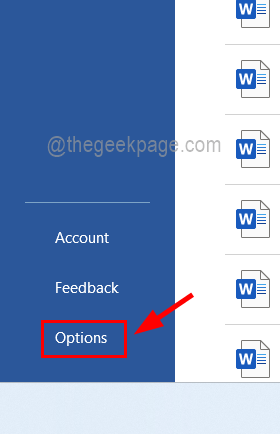
第 3 步:螢幕上會彈出選項窗口,預設情況下,它會在「常規」標籤中開啟。
第4步:現在在右側,選擇底部的隱私設定按鈕,如下所示。
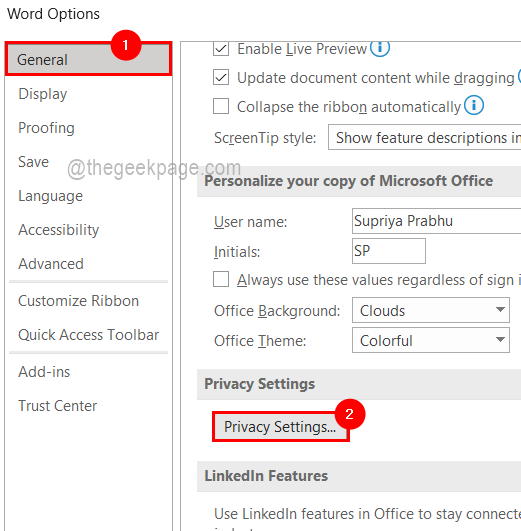
第 5 步:這將開啟「隱私設定」窗口,現在您應該將此視窗向下捲動到「所有連接的體驗」部分。
第 6 步:透過點選取消選取開啟所有連線的體驗複選框。
第 7 步:最後點選「確定」進行更改。
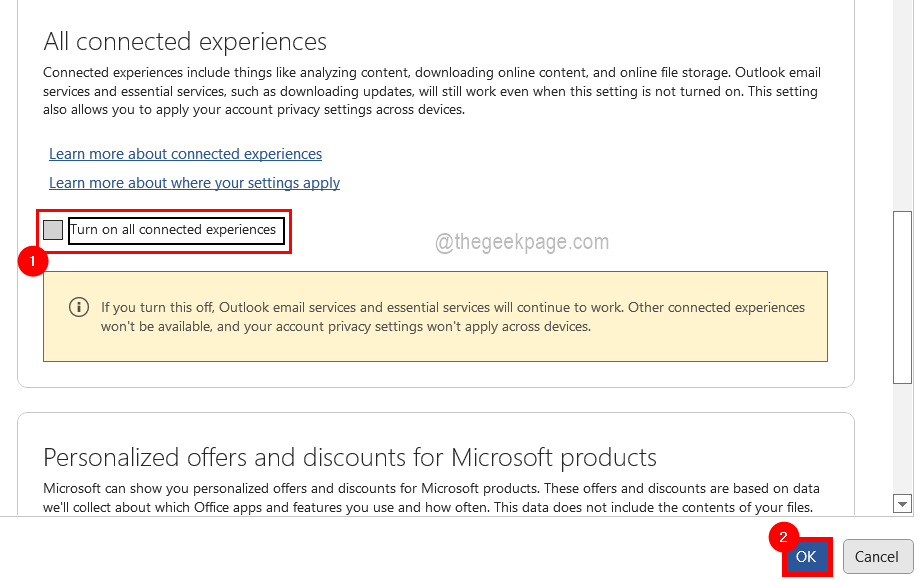
第 8 步:系統將要求您接受重新啟動目前在系統上執行的 Office 應用程式的提示。
第 9 步:按一下「需要重新啟動」視窗上的「確定」。
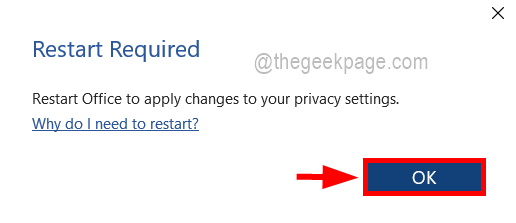
第10 步:現在關閉系統上正在執行的所有MS Office 應用程序,然後再次重新開啟它,您將不會再次出現此警告訊息。
解決方案2 – 將Microsoft Office 產品更新到最新版本
最有可能的是,Microsoft Office 產品在過期時會拋出這些類型的消息,這可以透過使用命令提示符將Office 應用程式更新到其最新版本來解決。
請依照下列步驟了解如何更新 Microsoft Office 產品。
步驟1:透過同時按下windows和R鍵開啟的執行方塊中鍵入cmd以管理員身分開啟命令提示字元視窗。
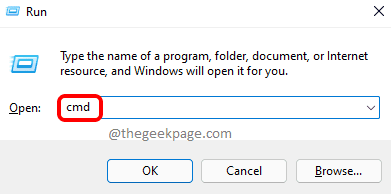
第 2 步:現在同時按下CTRL SHIFT ENTER鍵,然後按一下「是」繼續。
第 3 步:這將在系統上開啟提升的命令提示字元視窗。
第 4 步:將下列行複製並貼上到命令提示字元中,然後按 Enter鍵。
cd "\Program Files\Common Files\microsoft shared\ClickToRun"
第 5 步:現在您位於評論提示視窗的ClickToRun資料夾中。
當您再次執行此步驟時,您會看到 Microsoft Office 更新視窗彈出,開始下載並安裝到最新版本。
OfficeC2rclient.exe /更新用户updatetoversion=16.0.13801.20266

第 7 步:這可能需要一段時間,具體取決於系統效能和網路連線。
第 8 步:完成 Office 更新後,開啟任何 Office 產品,看看是否有效!
解決方案 3 – 更新 Windows 作業系統
也觀察到這些問題可能發生在未更新的 Windows 系統中。我們需要檢查是否可以透過更新系統上的 Windows 作業系統來解決此問題。
注意:請確保您的系統上有穩定的快速網路連接,因為某些更新可能需要一些時間才能下載。
步驟 1:同時按下Windows R鍵開啟運行框。
第 2 步:键入以下行,然后按Enter键。
毫秒设置:windowsupdate
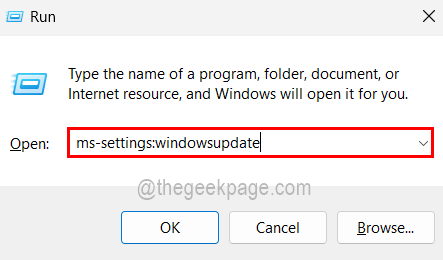
第 3 步:这会将您带到“设置”应用上的 Windows 更新页面。
第 4 步:如果已经有可用更新,则单击下载并安装所有开始更新它们,如下图所示。
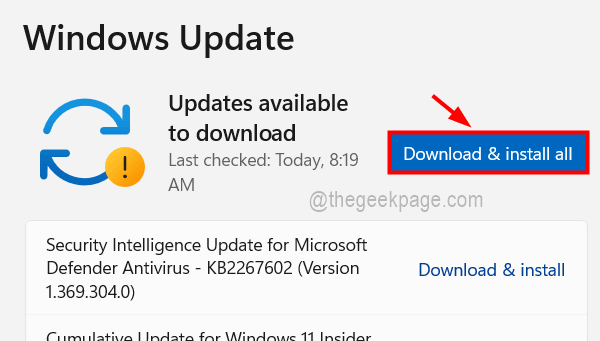
第 5 步:否则,单击检查更新,然后它将开始检查任何可用的更新。
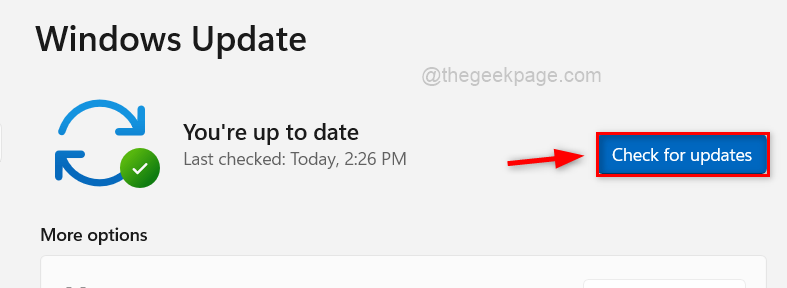
第 6 步:获得任何更新后,请下载并安装它们。
第 7 步:完成后,关闭“设置”应用并重新启动系统,以使所做的更改生效。
解决方案 4 – 重置/修复 MS Office
有时由于对 MS Office 设置的更改或损坏的数据,我们需要通过修复它或将其重置为默认值来对其进行管理。以下是关于在Windows系统中重置或修复Office套件的步骤的简要介绍。
第 1 步:首先,您需要通过按住键盘上的Win + R键打开系统上的运行命令框。
第 2 步:接下来,在运行框中键入ms-settings:appsfeatures ,然后点击Enter键。
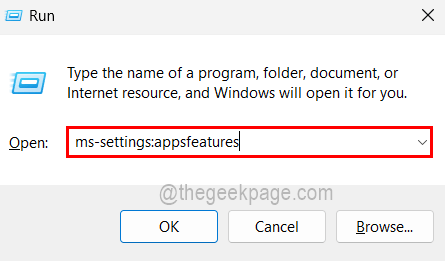
第 3 步:它将打开已安装的应用程序页面。
第 4 步:您需要向下滚动页面以从列表中查找 Office,或通过在搜索栏中键入office来搜索 Office,如下所示。
第 5 步:获得 Office 后,单击 ( … ) 在右侧显示更多选项图标,如下所示。
第 6 步:从列表中选择高级选项。
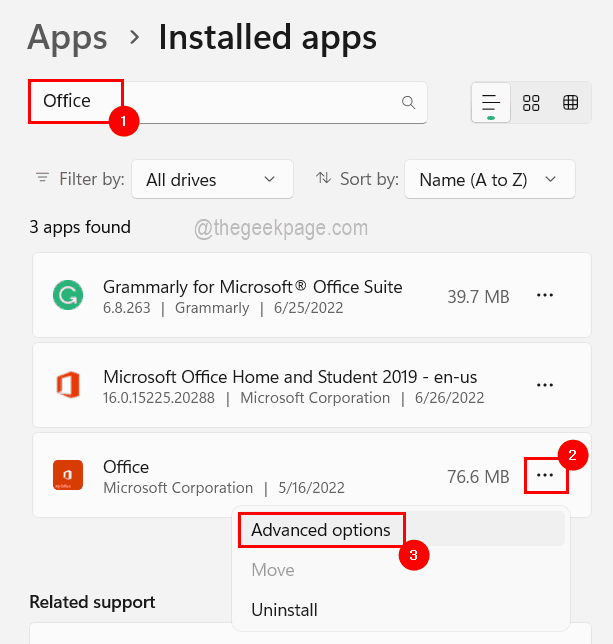
第 7 步:然后向下滚动到“重置”部分并单击“修复”或“重置”, 然后将开始重置或修复 Office。
注意:重置將刪除與 Office 套件相關的所有數據,而修復則不會。在繼續之前請記住這一點。
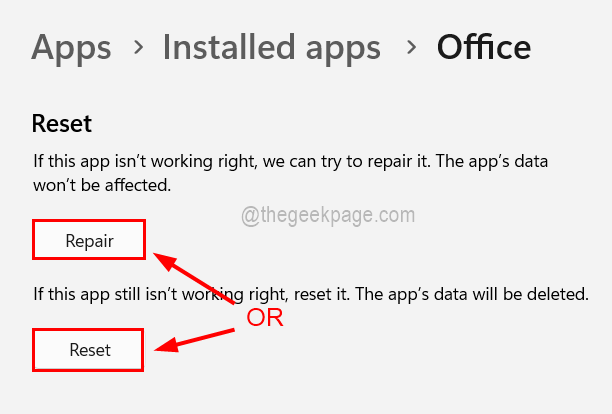
第 8 步:執行提示您完成流程的任何畫面說明。
第9步:完成後,關閉它,看看這是否有效!
解決方案 5 – 在 MS Office 應用程式中登出並再次登入
建議使用者在登出一次帳戶後,再使用其憑證登錄,以避免 Microsoft 帳戶憑證問題的可能性。通常情況下,使用者變更了登入 Word、excel 等 Office 產品時使用的帳戶密碼,這會產生使用者無法弄清楚的問題。
因此,請按照以下步驟退出,然後重新登入。
第 1 步:開啟任何 Office 產品,如 word excel 等。
第 2 步:在初始頁面上,前往頂部欄上的個人資料圖片圖示,如下所示。
第 3 步:按退出以退出 word 和其他辦公室產品。
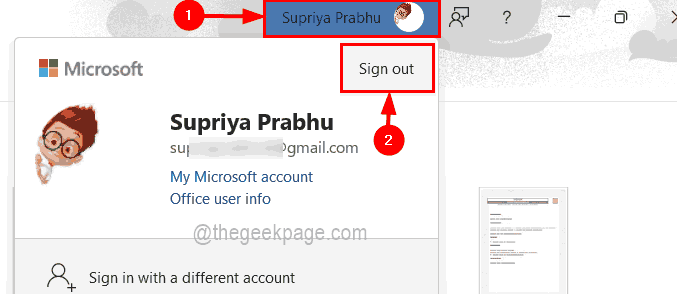
第 4 步:按一下「是」確認退出,如下圖所示。
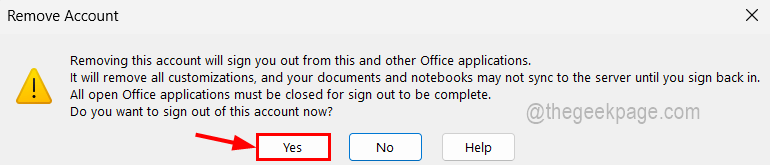
第 5 步:退出後,在頂部欄,登入按鈕出現在個人資料圖片圖示的位置,如下所示。
第6步:點擊它再次登入。
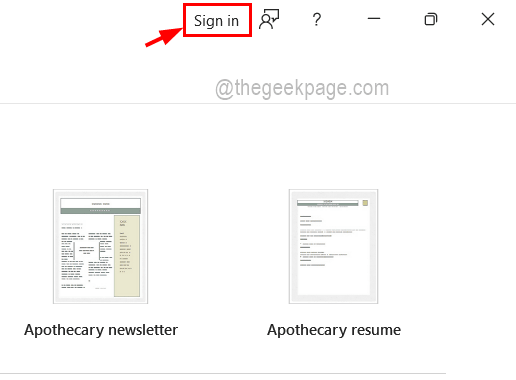
第 7 步:依照螢幕上的說明,在彈出視窗中輸入憑證進行登入。
現在檢查問題是否仍然存在。
以上是如何解決您的 Office 授權有問題的詳細內容。更多資訊請關注PHP中文網其他相關文章!

熱AI工具

Undresser.AI Undress
人工智慧驅動的應用程序,用於創建逼真的裸體照片

AI Clothes Remover
用於從照片中去除衣服的線上人工智慧工具。

Undress AI Tool
免費脫衣圖片

Clothoff.io
AI脫衣器

Video Face Swap
使用我們完全免費的人工智慧換臉工具,輕鬆在任何影片中換臉!

熱門文章

熱工具

記事本++7.3.1
好用且免費的程式碼編輯器

SublimeText3漢化版
中文版,非常好用

禪工作室 13.0.1
強大的PHP整合開發環境

Dreamweaver CS6
視覺化網頁開發工具

SublimeText3 Mac版
神級程式碼編輯軟體(SublimeText3)
 針對Win11無法安裝中文語言包的解決方案
Mar 09, 2024 am 09:15 AM
針對Win11無法安裝中文語言包的解決方案
Mar 09, 2024 am 09:15 AM
Win11是微軟推出的最新作業系統,相較於先前的版本,Win11在介面設計和使用者體驗上有了很大的提升。然而,一些用戶反映他們在安裝Win11後遇到了無法安裝中文語言套件的問題,這就給他們在系統中使用中文帶來了困擾。本文將針對Win11無法安裝中文語言套件的問題提供一些解決方案,幫助使用者順利使用中文。首先,我們要明白為什麼無法安裝中文語言包。一般來說,Win11
 crystaldiskmark是什麼軟體? -crystaldiskmark如何使用?
Mar 18, 2024 pm 02:58 PM
crystaldiskmark是什麼軟體? -crystaldiskmark如何使用?
Mar 18, 2024 pm 02:58 PM
CrystalDiskMark是一款適用於硬碟的小型HDD基準測試工具,可快速測量順序和隨機讀取/寫入速度。接下來就讓小編為大家介紹一下CrystalDiskMark,以及crystaldiskmark如何使用吧~一、CrystalDiskMark介紹CrystalDiskMark是一款廣泛使用的磁碟效能測試工具,用於評估機械硬碟和固態硬碟(SSD)的讀取和寫入速度和隨機I/O性能。它是一款免費的Windows應用程序,並提供用戶友好的介面和各種測試模式來評估硬碟效能的不同方面,並被廣泛用於硬體評
 CrystalDiskinfo使用教學-CrystalDiskinfo是什麼軟體?
Mar 18, 2024 pm 04:50 PM
CrystalDiskinfo使用教學-CrystalDiskinfo是什麼軟體?
Mar 18, 2024 pm 04:50 PM
CrystalDiskInfo是一款用來查看電腦硬體設備的軟體,在這款軟體中我們可以對自己的電腦硬體進行查看,例如讀取速度、傳輸模式以及介面等!那除了這些功能之外,CrystalDiskInfo怎麼使用,CrystalDiskInfo究竟是什麼呢,以下就讓小編為大家整理一下吧!一、CrystalDiskInfo的由來作為電腦主機三大件之一,固態硬碟是電腦的儲存媒介,負責電腦的資料存儲,一塊好的固態硬碟能加快檔案的讀取速度,影響消費者使用體驗。當消費者收到新設備時,可透過第三方軟體或其他固態硬碟
 Oracle NVL函數常見問題及解決方案
Mar 10, 2024 am 08:42 AM
Oracle NVL函數常見問題及解決方案
Mar 10, 2024 am 08:42 AM
OracleNVL函數常見問題及解決方案Oracle資料庫是廣泛使用的關係型資料庫系統,在資料處理過程中經常需要處理空值的情況。為了因應空值所帶來的問題,Oracle提供了NVL函數來處理空值。本文將介紹NVL函數的常見問題及解決方案,並提供具體的程式碼範例。問題一:NVL函式用法不當NVL函式的基本語法為:NVL(expr1,default_value)其
 使用C++實現機器學習演算法:常見挑戰及解決方案
Jun 03, 2024 pm 01:25 PM
使用C++實現機器學習演算法:常見挑戰及解決方案
Jun 03, 2024 pm 01:25 PM
C++中機器學習演算法面臨的常見挑戰包括記憶體管理、多執行緒、效能最佳化和可維護性。解決方案包括使用智慧指標、現代線程庫、SIMD指令和第三方庫,並遵循程式碼風格指南和使用自動化工具。實作案例展示如何利用Eigen函式庫實現線性迴歸演算法,有效地管理記憶體和使用高效能矩陣操作。
 一個不相容的軟體嘗試與Edge載入怎麼解決?
Mar 15, 2024 pm 01:34 PM
一個不相容的軟體嘗試與Edge載入怎麼解決?
Mar 15, 2024 pm 01:34 PM
我們在使用Edge瀏覽器的時候有時候會出現不相容的軟體嘗試一起加載,那麼這是怎麼回事?下面就讓本站來為用戶們來仔細的介紹一下一個不相容的軟體嘗試與Edge加載怎麼解決吧。 一個不相容的軟體嘗試與Edge載入怎麼解決 解決方案一: 開始選單搜IE,直接用IE存取即可。 解決方案二: 注意:修改註冊表可能會導致系統故障,謹慎操作。 修改登錄參數。 1、運行中輸入regedit。 2、找到路徑\HKEY_LOCAL_MACHINE\SOFTWARE\Policies\Micros
 photoshopcs5是什麼軟體? -photoshopcs5使用教學課程
Mar 19, 2024 am 09:04 AM
photoshopcs5是什麼軟體? -photoshopcs5使用教學課程
Mar 19, 2024 am 09:04 AM
PhotoshopCS是PhotoshopCreativeSuite的縮寫,由Adobe公司出品的軟體,被廣泛用於平面設計和圖像處理,作為新手學習PS,今天就讓小編為您解答一下photoshopcs5是什麼軟體以及photoshopcs5使用教程。一、photoshopcs5是什麼軟體AdobePhotoshopCS5Extended是電影、視訊和多媒體領域的專業人士,使用3D和動畫的圖形和Web設計人員,以及工程和科學領域的專業人士的理想選擇。呈現3D影像並將它合併到2D複合影像中。輕鬆編輯視
 coreldraw是什麼軟體-cdr2022版官方免費版怎麼下載?
Mar 18, 2024 pm 11:00 PM
coreldraw是什麼軟體-cdr2022版官方免費版怎麼下載?
Mar 18, 2024 pm 11:00 PM
CorelDRAW軟體是Corel公司出品的向量圖形製作工具軟體,主要用於向量圖及頁面設計與影像編輯,接下裡就讓小編為大家介紹一下coreldraw是什麼軟體? cdr2022官方免費版怎麼下載吧!一、coreldraw是什麼軟體CorelDRAW由來CorelDRAW軟體的全面叫CorelDRAW,它是一款製作向量圖的平面設計軟體。 CorelDRAWX4在文字格式、新互動表格和頁面圖層功能方面進行了更新最佳化。 CorelDRAWX4支援線上服務整合配合協作,作為圖形影像工具,向量繪圖軟體,其





